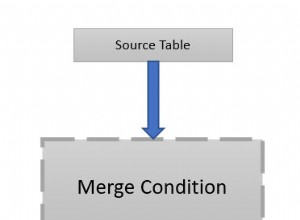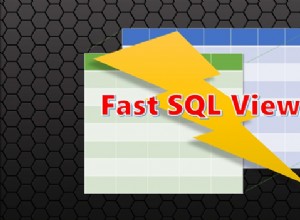Ici, dans cet article, je donnerais une introduction à Oracle SQLPlus, qui sont des outils Oracle pour se connecter à la base de données Oracle et comment télécharger Oracle SQL De plus
Oracle SQL*Plus
Qu'est-ce qu'Oracle SQL*plus :
1) SQLPlus, largement utilisé par les DBA et les développeurs Oracle, est un outil puissant et simple d'Oracle pour interagir avec la base de données.
2) SQL Plus a ses propres commandes de formatage pour améliorer l'apparence de vos requêtes, ainsi que des commandes pour configurer l'environnement.
3) SQL*Plus est disponible sur toutes les plates-formes comme AIX, Solaris, Unix, Linux Windows, HP, etc. qu'Oracle exécute. Il est fourni avec le logiciel d'installation Oracle Client pour la machine cliente. Il est également fourni au niveau du serveur avec un logiciel d'installation pour le serveur Oracle.
Comment démarrer avec Oracle Sql*plus
1) Lorsque vous démarrez SQLPlus, il vous demande le nom d'utilisateur, le mot de passe et la chaîne de connexion. La chaîne de connexion est le nom d'alias de la base de données. Si vous omettez la chaîne de connexion, SQL Plus essaie de vous connecter à la base de données locale définie dans la variable ORACLE_SID. Vous avez donc besoin d'un nom d'utilisateur, d'un mot de passe et d'une chaîne de connexion pour vous connecter à la base de données
2) Vous pouvez vous connecter à un autre utilisateur ou base de données, une fois que vous êtes dans SQL*Plus en utilisant la commande CONNECT USERNAME/[email protected] La barre oblique sépare le nom d'utilisateur et le mot de passe, la chaîne de connexion suivant @ est le nom d'alias de la base de données. Si vous omettez le mot de passe, vous serez invité à le saisir. Vous pouvez omettre la chaîne de connexion pour vous connecter à une base de données locale.
3) La commande EXIT est utilisée pour quitter Sql*plus
.Vous pouvez également utiliser la commande QUIT pour terminer la session. EXIT et QUIT sont synonymes.
Comment les commandes sont saisies et exécutées dans Oracle Sql*plus
1) Une fois que vous êtes connecté à SQL*Plus, vous obtenez l'invite SQL>. Il s'agit de l'invite par défaut, qui peut être modifiée à l'aide de la commande SET SQL PROMPT. Tapez la commande que vous souhaitez entrer à cette invite.
2) Une commande peut être répartie sur plusieurs lignes et les commandes ne sont pas sensibles à la casse. La commande précédemment exécutée sera toujours disponible dans le tampon SQL. Le tampon peut être modifié ou enregistré dans un fichier. Vous pouvez terminer une commande de l'une des manières suivantes :
a) Terminez par un point-virgule (;). La commande est terminée et exécutée.
select * from emp;
b)Entrez une barre oblique (/) sur une nouvelle ligne seule. La commande dans le tampon est exécutée. Cette méthode est également utilisée pour exécuter un bloc PL/SQL.
sélectionnez * à partir de emp
/
c) Entrez une ligne vide. La commande est enregistrée dans le tampon.
La commande RUN peut être utilisée à la place d'une barre oblique pour exécuter une commande dans le tampon. L'invite SQL est renvoyée lorsque l'exécution de la commande est terminée. Vous pouvez entrer votre prochaine commande dans l'invite.
COMMANDES Oracle SQL*Plus simples
• DESCRIBE
• SAVE "commande de fichier" :elle enregistre le fichier dans le système de fichiers sous Unix
• GET "commande de fichier" :elle ouvre le fichier à l'invite sqlplus
• EDIT "fichier commande » :vous pouvez modifier le fichier
• SPOOL « commande de fichier » :vous pouvez mettre en file d'attente le journal de n'importe quelle commande dans le fichier sur le système de fichiers,
• INPUT « commande d'édition »
• LIST » commande d'édition" :elle affiche la dernière commande exécutée
• RUN "commande d'édition" :elle exécute la commande dans le tampon SQL
• APPEND "commande d'édition" : vous pouvez ajouter n'importe quel texte à la commande dans le tampon SQL en utilisant ceci
• CHANGE "commande d'édition"
• CLEAR BUFFER "commande d'édition" :cela efface le tampon SQL
• DEL "commande d'édition"
Remarque Seules les commandes SQL et les blocs PL/SQL sont stockés dans le tampon SQL, les commandes SQLPlus ne sont pas stockées dans le tampon.
Un trait d'union (-) est utilisé pour indiquer la poursuite de la commande. Bien que les commandes SQL puissent être poursuivies jusqu'à la ligne suivante sans opérateur de continuation, SQL Les commandes Plus ne peuvent pas être poursuivies
Téléchargement d'Oracle SQL*plus
1) Téléchargez les fichiers zip contenant le package SQL*Plus Instant Client et le package OCI à partir de la page OTN Instant Client à l'adresse http://www.oracle.com/technetwork/apps-tech/winx64soft-089540.html
Les deux packages doivent provenir de la même version, par exemple 11.2.0.4.

2) Créez un nouveau répertoire, par exemple, /home/instantclient10_2 sous UNIX ou c:\instantclient10_2 sous Windows.
3) Décompressez les deux packages dans le nouveau répertoire.
4) Ajoutez le répertoire contenant les fichiers Instant Client à la variable d'environnement système PATH. Supprimez tous les autres répertoires Oracle de PATH.
5) Définissez la variable d'environnement utilisateur SQLPATH sur le répertoire contenant les fichiers Instant Client afin que glogin.sql soit trouvé
6) configurez tnsnames.ora et définissez la variable TNS_ADMIN sur ce chemin
Oracle Sql*plus est maintenant prêt à se connecter
Liens associés
Base de données Oracle pré-construite pour apprendre et tester à l'aide d'Oracle Developer VM
Ce que vous devez savoir sur le développeur Oracle SQL
Comment utiliser Putty pour SSH
GESTIONNAIRE DE CONNEXION PuTTY (PuttyCM)
Super gestionnaire de bureau à distance gratuit